Hogyan adhat szóközt vessző után az Excelben?
Amikor másol vagy importál bizonyos adatokat más alkalmazásokból, előfordulhat, hogy azokat az adatokat vesszővel tartalmazza, amelyek után nincs szóköz. De most minden vessző után szóközt szeretne hozzáadni, hogy a szöveglánc egyértelműbbé és szabványosabbá váljon az alábbi képernyőképen. Van valami jó ötleted ezzel a munkával foglalkozni?
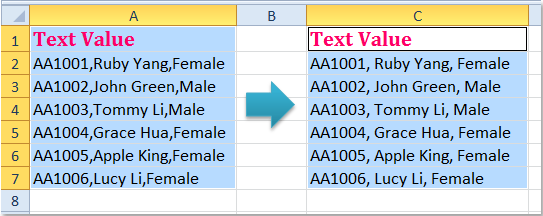
A képletekkel vessző után tegyen szóközt
Tegyen szóközt vessző után a Keresés és csere funkcióval
 A képletekkel vessző után tegyen szóközt
A képletekkel vessző után tegyen szóközt
A munkalapon vessző utáni szóközök hozzáadásához alkalmazhatja a következő egyszerű képletet, kérjük, tegye a következőket:
1. Adatai mellett írja be ezt a képletet = TRIM (SUBSTITUTE (A2, ",", ",")), (A2 tartalmazza azokat az adatokat, amelyeket szóközökkel kíván hozzáadni), lásd a képernyőképet:
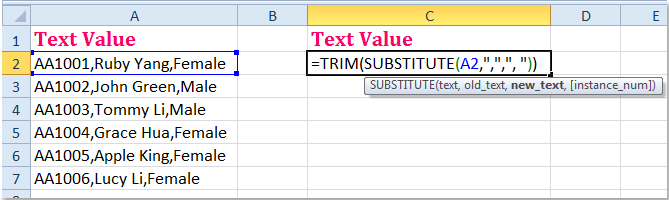
2. Ezután húzza át a kitöltő fogantyút azokra a cellákra, amelyeken alkalmazni szeretné ezt a képletet, és az összes szöveges karakterlánc szóközzel lett beszúrva minden vessző után, lásd a képernyőképet:
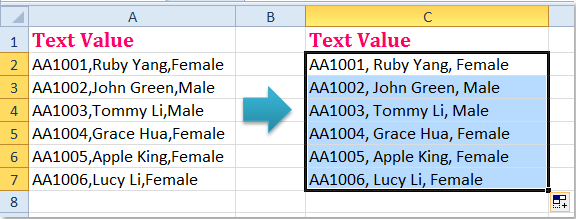
 Tegyen szóközt vessző után a Keresés és csere funkcióval
Tegyen szóközt vessző után a Keresés és csere funkcióval
Az Excelben a Keresés és a Csere funkcióval is helyettesítheti a vesszőt vesszővel + szóközzel, a következő lépésekkel:
1. Válassza ki azt az adattartományt, amelyet vesszők után szeretne szóközökkel ellátni.
2. Ezután kattintson Kezdőlap > Keresés és kiválasztás > Cserélje vagy megnyomhatja Ctrl + H billentyűk megnyitásához Keresés és csere párbeszédablak.
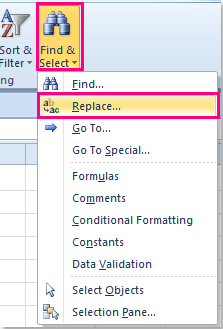
3. A nyitottban Keresés és csere párbeszédpanelen írjon vesszőt a Mit keres szövegmezőbe, és írjon vesszőt és szóközt a Cserélje ki szövegmező, lásd a képernyőképet:
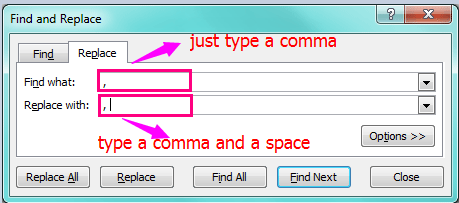
4. Kattintson a gombra Az összes cseréje gombra, a szóközök a vessző után kerültek beillesztésre.
Kapcsolódó cikk:
Hogyan illesszünk szóközt a nagybetűk elé az excelben?
A legjobb irodai hatékonyságnövelő eszközök
Töltsd fel Excel-készségeidet a Kutools for Excel segítségével, és tapasztald meg a még soha nem látott hatékonyságot. A Kutools for Excel több mint 300 speciális funkciót kínál a termelékenység fokozásához és az időmegtakarításhoz. Kattintson ide, hogy megszerezze a leginkább szükséges funkciót...

Az Office lap füles felületet hoz az Office-ba, és sokkal könnyebbé teszi a munkáját
- Füles szerkesztés és olvasás engedélyezése Wordben, Excelben és PowerPointban, Publisher, Access, Visio és Project.
- Több dokumentum megnyitása és létrehozása ugyanazon ablak új lapjain, mint új ablakokban.
- 50% -kal növeli a termelékenységet, és naponta több száz kattintással csökkenti az egér kattintását!

